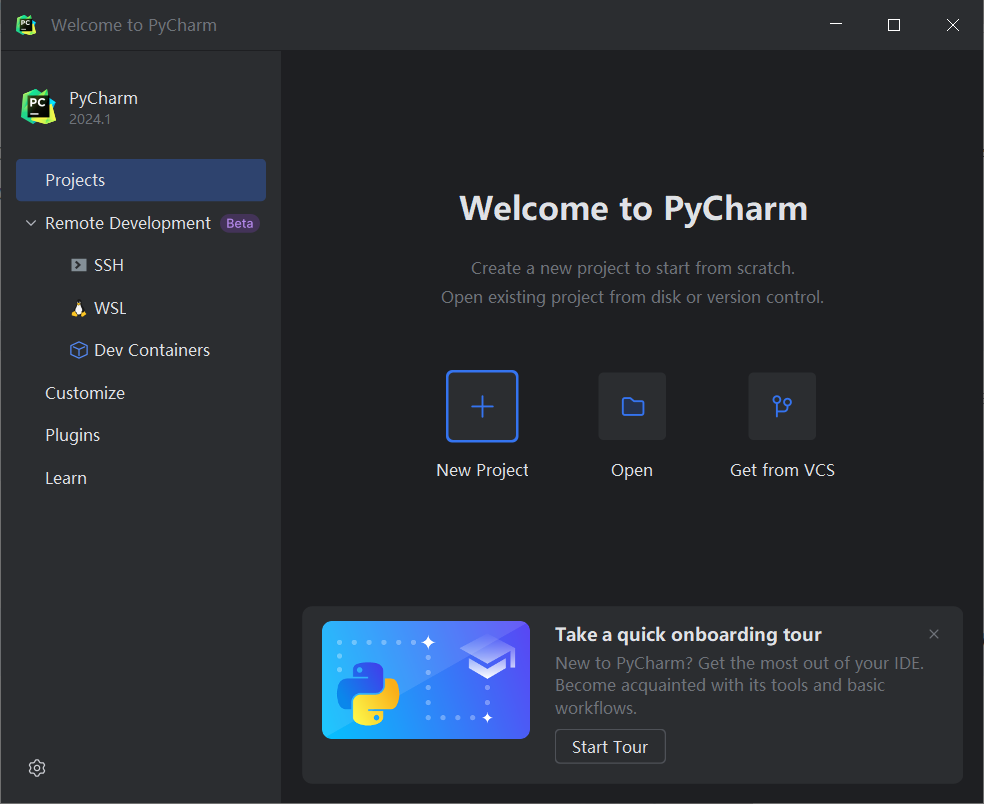一、PyCharm下载安装
1)访问官网 https://www.jetbrains.com/pycharm/download/#section=windows 下载「社区版 Community」 安装包。
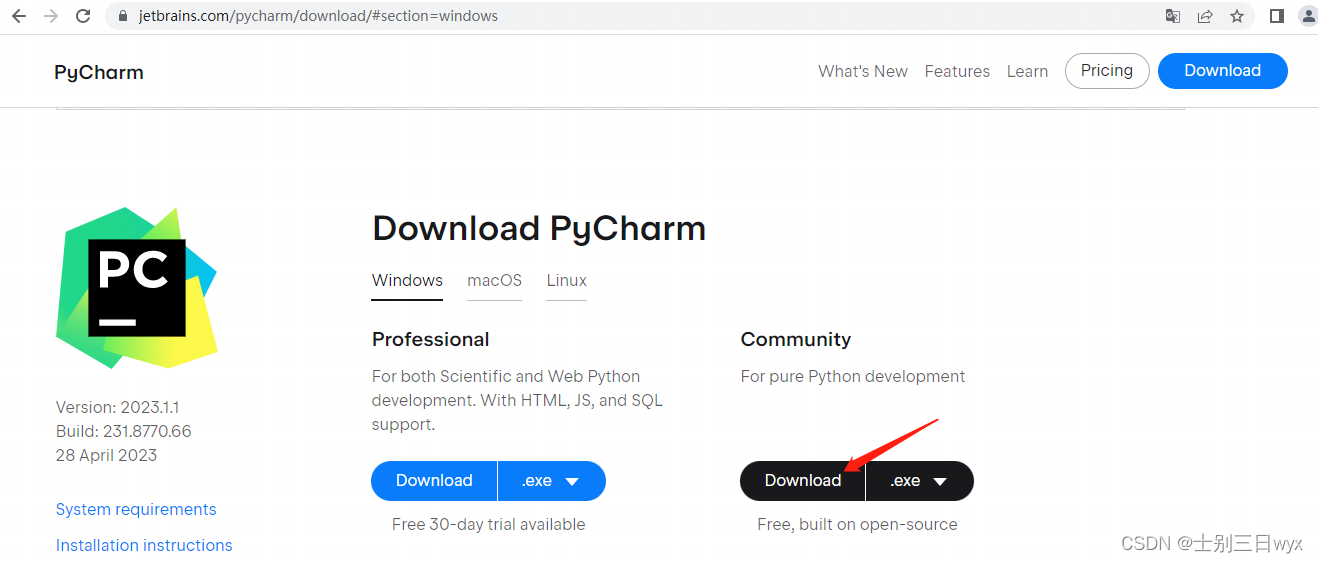
2)下载完成后,「双击」运行安装包,开始安装。

3)设置界面,点击 Next
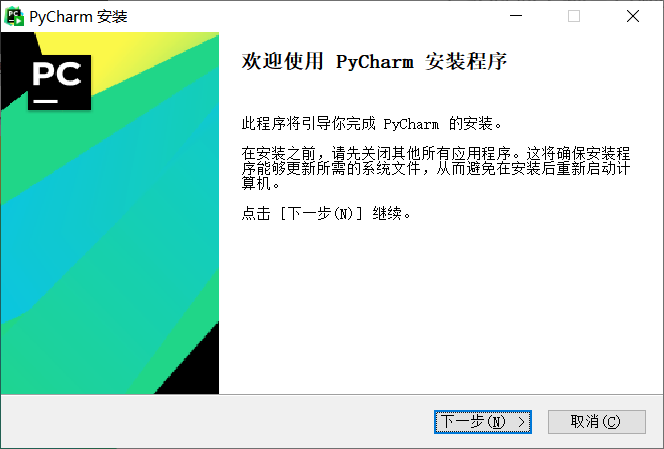
4)选择安装位置后,点 Next
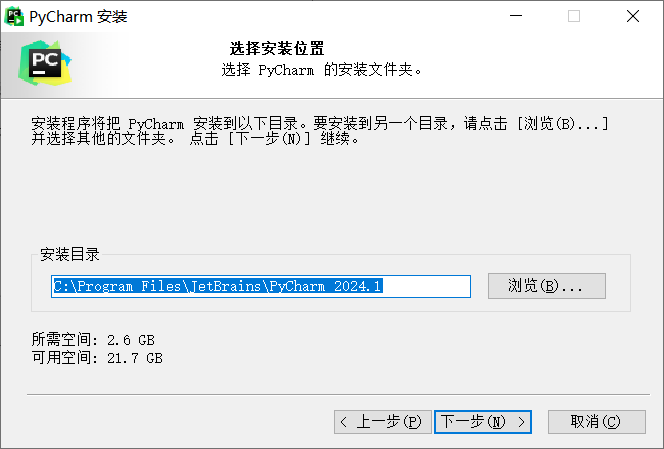
5)安装设置界面,4个全部勾选后,点 Next
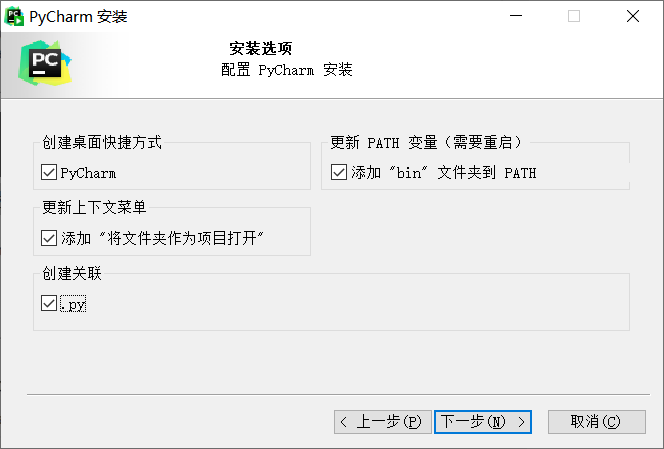
6)选择菜单文件夹界面,保持默认,点 Install
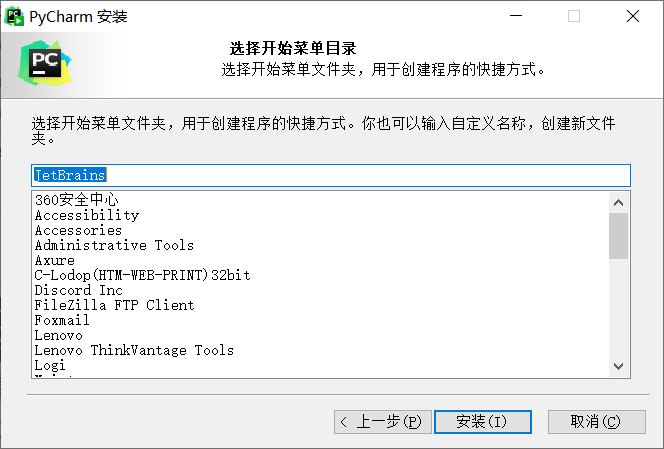
7)选择稍后手动重启,点 Finish
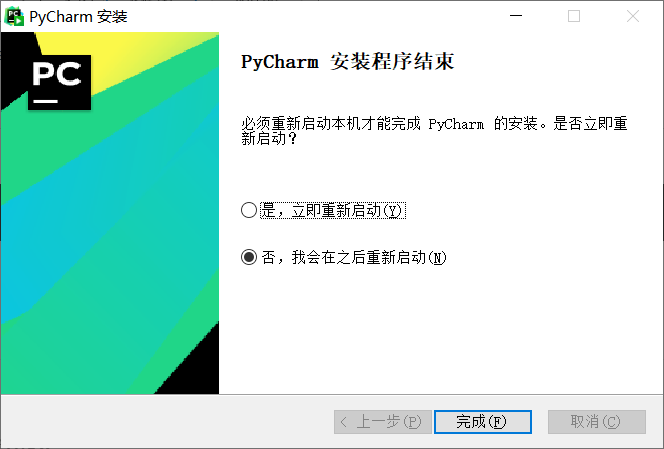
8)桌面出现图标,PyCharm安装完成。
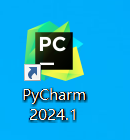
如果你的电脑「没有Python环境」,还需要下载一个Python。
二、Python下载安装
1)访问官方 https://www.python.org/,选择 Downloads ,选择 Windows ,点 Python 3.12.2 ,下载Python
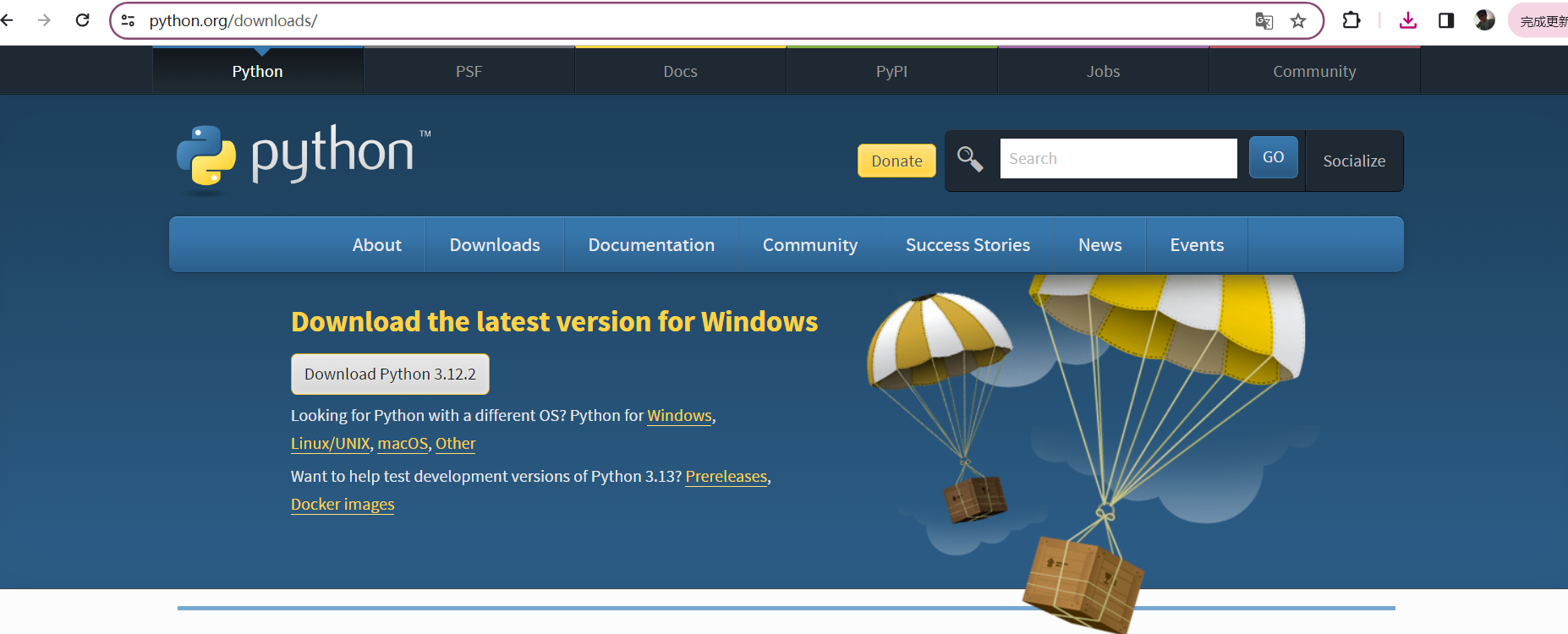
2)下载完成后,双击安装
3)勾选 Add python.exe to PATH ,会自动配置环境变量,点 Install Now

4)等待进度条走完,就安装成功了,点 Close
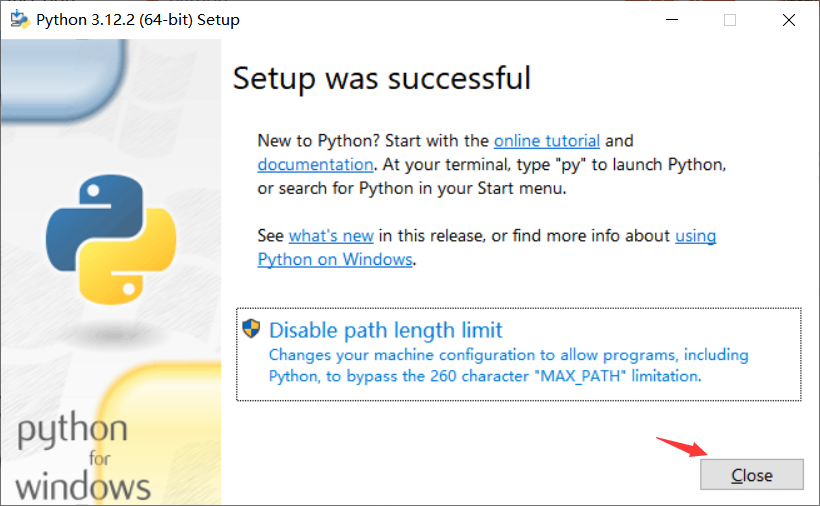
5)在cmd的任意路径输入 python,显示下面这类界面表示「环境变量配置完成」。

三、创建项目
1)双击桌面图标,同意不平等条约,点 Continue
2)数据共享界面,点 Don’t Send

3)如果没有激活,会弹出下图,就要去找激活工具了
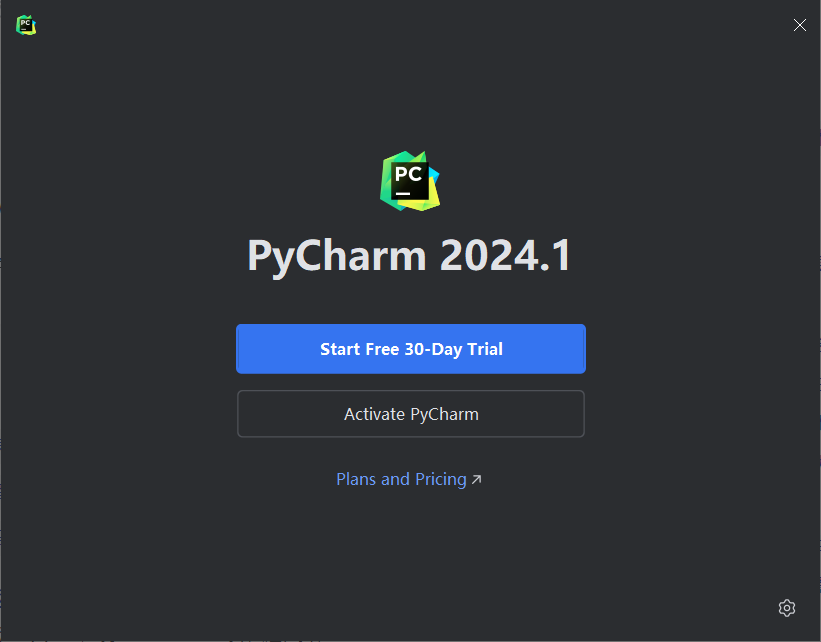
具体详见第四点
4)点 New Project ,新建一个项目
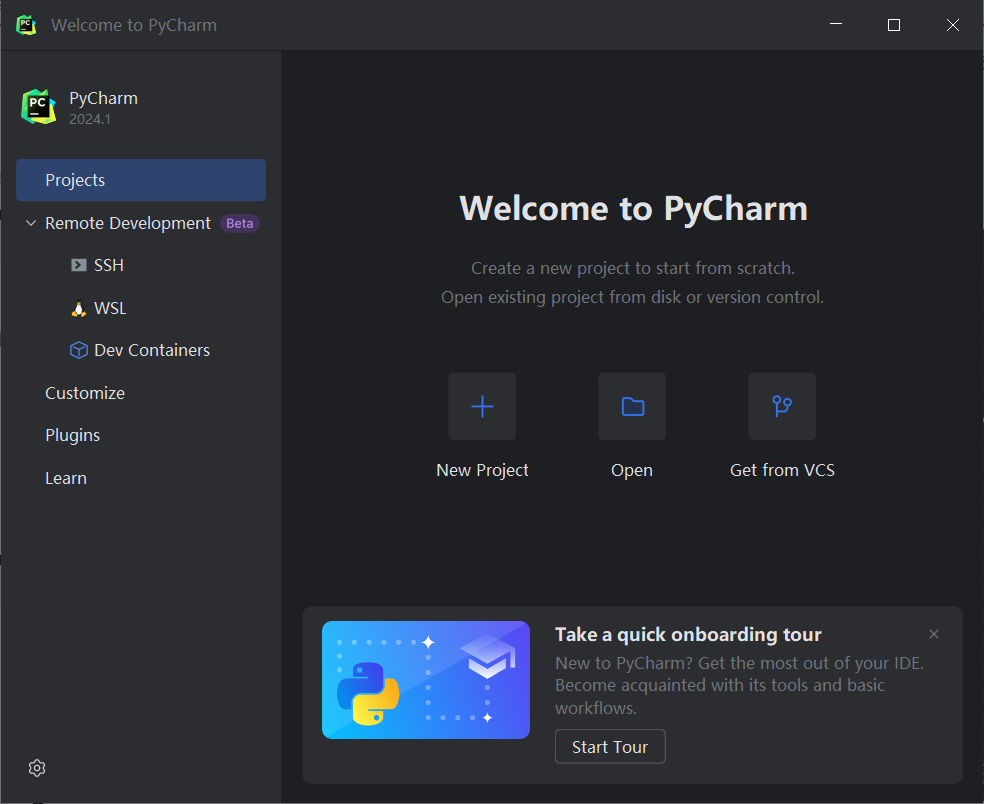
4)选择项目路径,选择Python环境(就是我们第二章安装的Python),点 Create
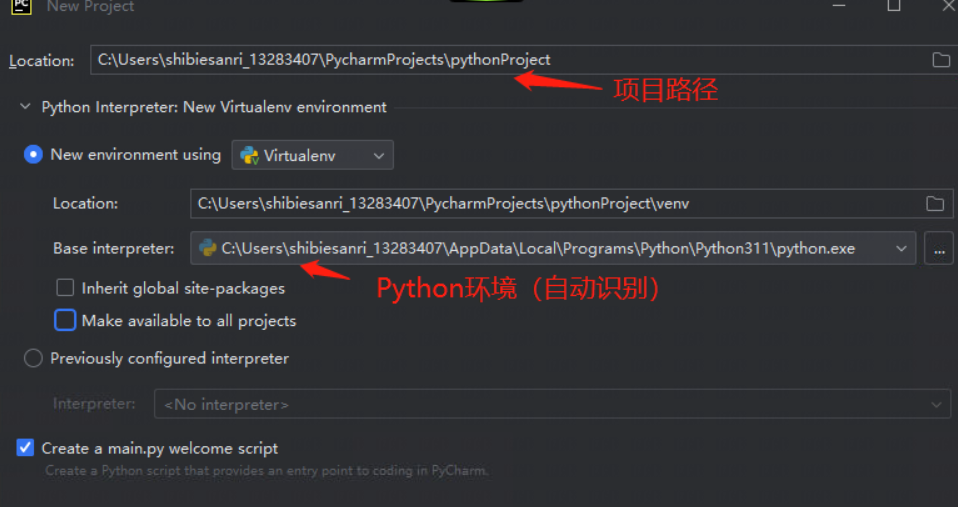
5)默认提供了一个测试项目,右键 Run ‘main’ ,运行
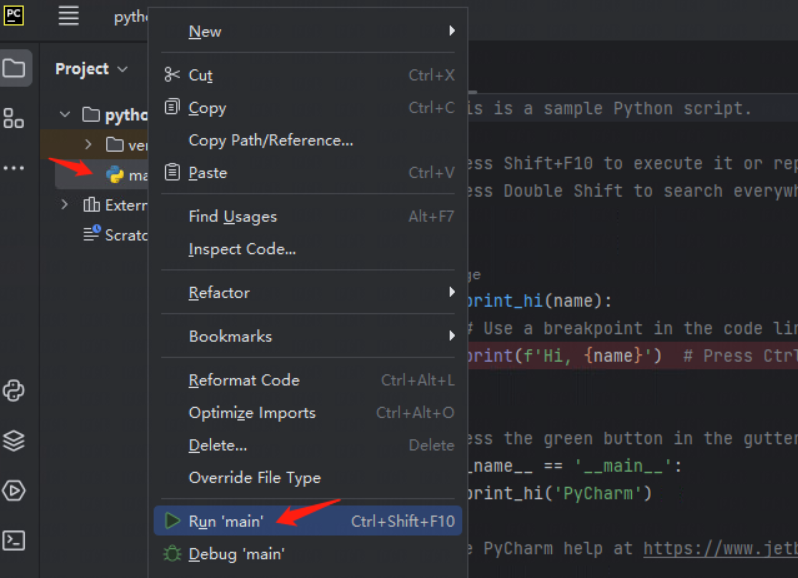
6)输出下面这个,表示正常。

四、激活PyCharm
1)下载文中的压缩包,下载完后解压,解压“激活码-Win系统.zip”,一定要先解压!
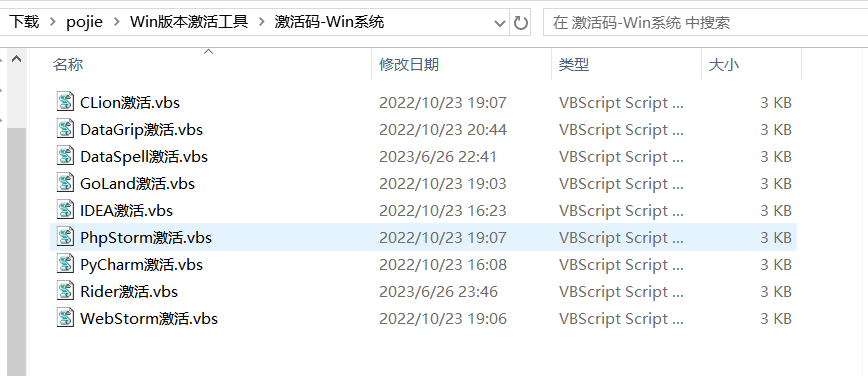
2)打开解压后的“激活码-Win系统”,点击对应软件激活工具
3)出现下图后,即代表激活成功了,可以开心的使用了。
4)激活成功再创建项目试试